WinXP系统如何启用WMI服务,图文详解WinXP系统如何启用WMI服务
- 2018-03-30 10:00:00 分类:常见问题
最近,网友在网上WMI服务是什么?WMI提供了一套内置在Microsoft Windows操作系统中的丰富的系统管理服务,现在有大量的应用程序、服务和设备用其为信息技术操作和产品支持组织提供全方位的管理功能。下面,小编就来教大家WinXP系统启用WMI服务的操作步骤。
WMI服务是干什么用的?网友发问了。WMI用来生成组织和管理系统信息的工具,使系统管理人员能够更密切的监视系统活动。基于WMI的管理系统的使用带来了更可靠的计算环境和更高的系统可靠性。那么WinXP系统如何启用WMI服务?下面,小编给大家带来了WinXP系统启用WMI服务的图文教程。
WinXP系统如何启用WMI服务
在服务页面开启WMI服务:
打开开始,选择:运行,
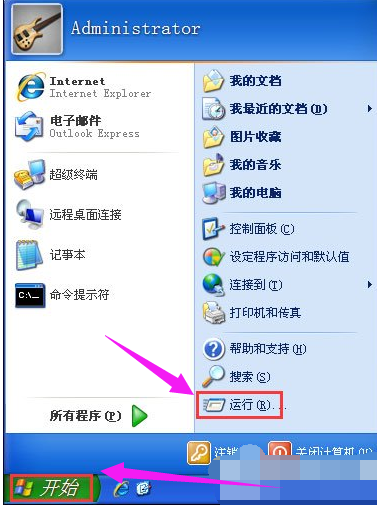
WMI服务示例1
输入services.msc,进入服务

XP系统示例2
者,在控制面板,查看方式选择大图标,选择管理工具,

启用服务示例3
在管理工具中双击服务

XP系统示例4
在服务页面,找到WMI服务,看一下启动类型,最好为手动或者自动,点击左侧,启动此服务

XP系统示例5
方法二
使用命令打开WMI服务
在开始,点击:运行,输入cmd,
在窗口内输入sc config wmiApSrv start= auto 按enter键,再输入sc start wmiSpSrv按enter键

WinXP示例6
以上就是WinXP系统启用WMI服务的操作方法了。